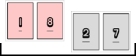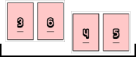依據頁面設定色彩模式
您可以針對指定頁面,設定有別於整份文件或章節的色彩模式。
|
注意
|
|
色彩模式設定的優先順序為:頁面 > 章節 > 文件。
若在「印表機」中選取的 Canon 印表機不支援彩色列印,則無法依據頁面指定色彩模式。
只有當您選取 Canon 印表機並在詳細資料視窗「列印設定」標籤、功能區命令或工具按鈕上選取「使用 Editor 的列印設定」核取方塊時,才可使用此功能。
如果您在詳細資料視窗「列印設定」標籤、功能區命令或工具按鈕上取消選取「套用顏色設定以預覽」核取方塊,即使色彩模式設為「黑白」,也會以彩色顯示預覽。
如需更多如何設定整份文件之色彩模式的相關資訊,請參閱下文。
色彩模式也可依據特定章節進行設定。如需更多資訊,請參閱下文。
如需依據頁面取消設定的詳細資訊,請參閱下文。
|
1.
在導覽視窗的「頁面樹狀目錄」標籤上,選取要設定色彩模式設定之頁面的  (頁面)。
(頁面)。
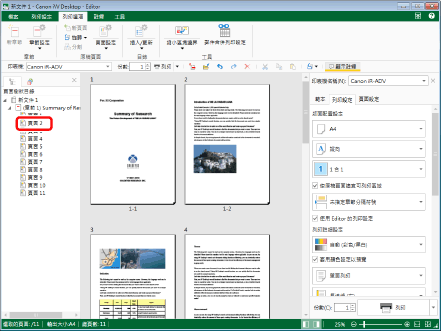
|
注意
|
|
如果沒有顯示導覽視窗上的「頁面樹狀目錄」標籤,請參閱下文。
|
2.
在功能區上按一下  (頁面設定) 的
(頁面設定) 的  。
。
 (頁面設定) 的
(頁面設定) 的  。
。或者,遵循下述其中一個步驟。
在功能區上按一下  (頁面設定) 的
(頁面設定) 的  ,並選取「原稿頁面設定」
,並選取「原稿頁面設定」
 (頁面設定) 的
(頁面設定) 的  ,並選取「原稿頁面設定」
,並選取「原稿頁面設定」按一下功能區上的  (原稿頁面設定)
(原稿頁面設定)
 (原稿頁面設定)
(原稿頁面設定)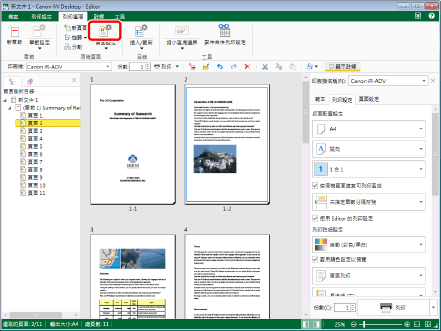
「原稿頁面設定」對話方塊會隨即顯示。
|
注意
|
|
如果命令沒有顯示在 Desktop Editor 的功能區上,請參閱下文以顯示命令。
此操作也可以使用工具列上的工具按鈕執行。如果工具按鈕沒有顯示在 Desktop Editor 的工具列上,請參閱下文以顯示這些按鈕。
|
3.
在「列印設定」標籤上的「列印設定」窗格中,選取「指定選取頁面的色彩模式」核取方塊。
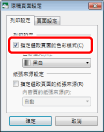
4.
從「色彩模式」下拉式清單中,選取要設定的色彩模式。
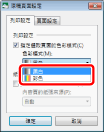
5.
按一下「確定」。
在導覽視窗的「頁面樹狀目錄」標籤上顯示的頁面圖示會變成  或
或  ,且頁碼會變成藍色。
,且頁碼會變成藍色。
|
注意
|
||||||||||
|
您也可以在導覽視窗的「頁面樹狀目錄」標籤上以滑鼠右鍵按一下要變更設定的頁面,然後從「原稿頁面的色彩模式」中選取要設定的色彩模式。
如果將整份文件的色彩模式設為「自動 (彩色/黑白)」,會顯示提示您將整份文件的色彩模式變更為「彩色」的訊息。請確認訊息,然後按一下「是」。
色彩模式設定不同於在「印表機」中選取之印表機的類型。
當設定手冊列印時,如果如果您針對要列印的任何頁面設定色彩模式,則該色彩模式會套用至要列印的整體頁面。
當針對一份含有八個原始頁面的文件執行手冊列印時,如果將第二頁設為「黑白」,則第七頁也會設為「黑白」。這是因為第二頁和第七頁會列印在相同紙張表面上。
|
||||||||||